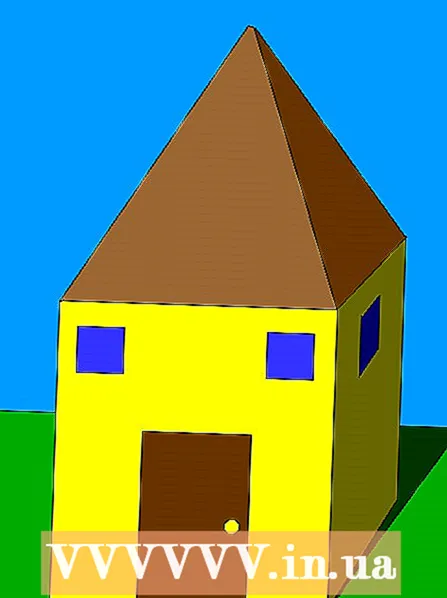Autor:
William Ramirez
Erstelldatum:
23 September 2021
Aktualisierungsdatum:
21 Juni 2024
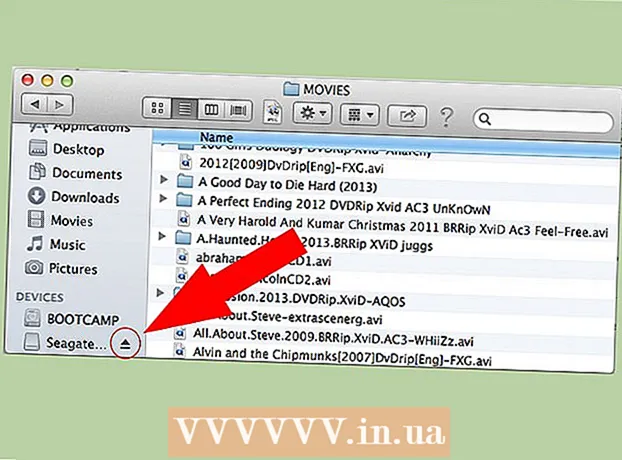
Inhalt
Sie können die Lebensdauer Ihres Laptop-Akkus verlängern, indem Sie alle stromverbrauchenden Funktionen Ihres Computers ausschalten oder reduzieren. Egal, ob Sie eine lange Reise unternehmen oder einfach nur mit Ihrem Laptop zu Ihrem örtlichen Café gehen, verwenden Sie diese Tipps, um den Akku Ihres Computers so lange wie möglich am Laufen zu halten.
Schritte
 1 Schalten Sie die drahtlose Verbindung aus, wenn Sie das interne Netzwerk oder das Internet nicht verwenden möchten. Macintosh-Laptops verfügen über eine Taste zum Ein- und Ausschalten der WLAN-Verbindung. Es befindet sich oben auf der Tastatur zwischen den Funktionstasten.
1 Schalten Sie die drahtlose Verbindung aus, wenn Sie das interne Netzwerk oder das Internet nicht verwenden möchten. Macintosh-Laptops verfügen über eine Taste zum Ein- und Ausschalten der WLAN-Verbindung. Es befindet sich oben auf der Tastatur zwischen den Funktionstasten.  2 Reduzieren Sie den Tonpegel oder schalten Sie ihn vollständig aus, wenn Sie keinen Ton auf Ihrem Computer verwenden möchten.
2 Reduzieren Sie den Tonpegel oder schalten Sie ihn vollständig aus, wenn Sie keinen Ton auf Ihrem Computer verwenden möchten. 3 Verringern Sie die Helligkeit des Displays. Wenn Sie Ihren Laptop in einem gut beleuchteten Raum oder an einem sonnigen Tag im Freien verwenden, versuchen Sie, die Bildschirmhelligkeit auf zwei bis drei Helligkeitseinheiten einzustellen.
3 Verringern Sie die Helligkeit des Displays. Wenn Sie Ihren Laptop in einem gut beleuchteten Raum oder an einem sonnigen Tag im Freien verwenden, versuchen Sie, die Bildschirmhelligkeit auf zwei bis drei Helligkeitseinheiten einzustellen.  4 Bluetooth deaktivieren. Wenn Sie dieses Gerät nicht verwenden, können Sie es sicher ausschalten, um einen unnötigen Stromverbrauch Ihres Laptop-Akkus zu vermeiden.
4 Bluetooth deaktivieren. Wenn Sie dieses Gerät nicht verwenden, können Sie es sicher ausschalten, um einen unnötigen Stromverbrauch Ihres Laptop-Akkus zu vermeiden.  5 Lernen Sie, einem Computer eine Aufgabe zu geben. Der verwendete Arbeitsspeicher des Computers verbraucht mehr Strom, um Daten zu speichern. Darüber hinaus kann die Verwendung von mehr Speicher einen häufigeren Wechsel zwischen Fenstern auf dem Bildschirm oder eine aktive Nutzung der Auslagerungsdatei auf der Festplatte Ihres Laptops bedeuten. All dies erfordert eine zusätzliche Belastung des Akkus Ihres Laptops. Anstatt einige Anwendungen und Fenster geöffnet zu lassen, verwenden Sie nur die, die Sie gerade benötigen. Wenn Ihr Laptop über viel RAM verfügt, lassen Sie einige Anwendungen geöffnet, um ein wiederholtes Laden der Festplatte zu vermeiden. Schließen Sie alle Anwendungen, die im Hintergrund auf dem Computer ausgeführt werden, wie z. B. PDA-USB-Synchronisierungsprogramme oder Sicherungssoftware.
5 Lernen Sie, einem Computer eine Aufgabe zu geben. Der verwendete Arbeitsspeicher des Computers verbraucht mehr Strom, um Daten zu speichern. Darüber hinaus kann die Verwendung von mehr Speicher einen häufigeren Wechsel zwischen Fenstern auf dem Bildschirm oder eine aktive Nutzung der Auslagerungsdatei auf der Festplatte Ihres Laptops bedeuten. All dies erfordert eine zusätzliche Belastung des Akkus Ihres Laptops. Anstatt einige Anwendungen und Fenster geöffnet zu lassen, verwenden Sie nur die, die Sie gerade benötigen. Wenn Ihr Laptop über viel RAM verfügt, lassen Sie einige Anwendungen geöffnet, um ein wiederholtes Laden der Festplatte zu vermeiden. Schließen Sie alle Anwendungen, die im Hintergrund auf dem Computer ausgeführt werden, wie z. B. PDA-USB-Synchronisierungsprogramme oder Sicherungssoftware.  6 Führen Sie einfache Anwendungen aus, die nicht viel RAM verbrauchen, keine aktiven Festplattenvorgänge erfordern und nicht die Verarbeitungsleistung Ihres Prozessors verbrauchen. Verwenden Sie einen einfachen Texteditor anstelle des speicherintensiven Microsoft Word. Apps wie das Spielen von Spielen oder das Ansehen von Filmen verbrauchen viel Akkuleistung.
6 Führen Sie einfache Anwendungen aus, die nicht viel RAM verbrauchen, keine aktiven Festplattenvorgänge erfordern und nicht die Verarbeitungsleistung Ihres Prozessors verbrauchen. Verwenden Sie einen einfachen Texteditor anstelle des speicherintensiven Microsoft Word. Apps wie das Spielen von Spielen oder das Ansehen von Filmen verbrauchen viel Akkuleistung.  7 Vermeiden Sie extreme Temperaturen. Batterien arbeiten mit grundlegenden chemischen Reaktionen und entladen sich bei extremen Temperaturen schneller. Versuchen Sie, den Akku bei Raumtemperatur aufzuladen und zu verwenden.
7 Vermeiden Sie extreme Temperaturen. Batterien arbeiten mit grundlegenden chemischen Reaktionen und entladen sich bei extremen Temperaturen schneller. Versuchen Sie, den Akku bei Raumtemperatur aufzuladen und zu verwenden.  8 Verwenden Sie die bereits integrierten Energieverwaltungseinstellungen Ihres Laptops. Klicken Sie unter Windows XP in der Systemsteuerung auf die Funktion Energieoptionen. Suchen Sie auf Macintosh-Laptops in den Systemeinstellungen nach "Energy Saver".
8 Verwenden Sie die bereits integrierten Energieverwaltungseinstellungen Ihres Laptops. Klicken Sie unter Windows XP in der Systemsteuerung auf die Funktion Energieoptionen. Suchen Sie auf Macintosh-Laptops in den Systemeinstellungen nach "Energy Saver".  9 Trennen Sie externe Geräte wie USB-Maus oder externes Laufwerk.
9 Trennen Sie externe Geräte wie USB-Maus oder externes Laufwerk. 10 Anstatt den "Standby"-Modus zu verwenden, fahren Sie den Computer herunter oder versetzen Sie ihn in den "Schlafmodus", wenn Sie den Laptop für eine Weile nicht verwenden möchten. Der Standby-Modus verbraucht weiterhin Strom, damit Ihr Computer betriebsbereit bleibt, wenn Sie den Deckel anheben.
10 Anstatt den "Standby"-Modus zu verwenden, fahren Sie den Computer herunter oder versetzen Sie ihn in den "Schlafmodus", wenn Sie den Laptop für eine Weile nicht verwenden möchten. Der Standby-Modus verbraucht weiterhin Strom, damit Ihr Computer betriebsbereit bleibt, wenn Sie den Deckel anheben.  11 Reinigen Sie die Batteriekontakte. Reinigen Sie die Metallkontakte des Akkus mit einem weichen Tuch, das leicht mit Reinigungsalkohol getränkt ist. Saubere Kontakte erhöhen die Energieeffizienz.
11 Reinigen Sie die Batteriekontakte. Reinigen Sie die Metallkontakte des Akkus mit einem weichen Tuch, das leicht mit Reinigungsalkohol getränkt ist. Saubere Kontakte erhöhen die Energieeffizienz.  12 Verwenden Sie Akkus sofort nach dem Laden. Akkus verlieren an Leistung, wenn sie nach dem Laden nicht schnell genug verwendet werden. Wenn Sie einen vollständig aufgeladenen Akku nicht verwenden, kann er 3 Wochen nach dem Aufladen möglicherweise leer sein.
12 Verwenden Sie Akkus sofort nach dem Laden. Akkus verlieren an Leistung, wenn sie nach dem Laden nicht schnell genug verwendet werden. Wenn Sie einen vollständig aufgeladenen Akku nicht verwenden, kann er 3 Wochen nach dem Aufladen möglicherweise leer sein.  13 Defragmentieren Sie Ihre Festplatte. Je fragmentierter Ihre Festplatte ist, desto mehr Leistung benötigt sie, um mit Ihren Daten richtig zu funktionieren.
13 Defragmentieren Sie Ihre Festplatte. Je fragmentierter Ihre Festplatte ist, desto mehr Leistung benötigt sie, um mit Ihren Daten richtig zu funktionieren.  14 Vermeiden Sie die Verwendung von CD- oder DVD-Playern. Wenn Sie die benötigten Informationen auf einem optischen Datenträger speichern, kopieren Sie diese auf die Festplatte Ihres Laptops oder auf ein Flash-Laufwerk, bevor Sie das Haus verlassen. Optische Laufwerke verbrauchen beim Abspielen von CDs und DVDs viel Strom. Versuchen Sie, Anwendungen zu vermeiden, die Ihre Festplatte oder Ihr optisches Laufwerk zum Laufen bringen. Möchten Sie Musik hören? Versuchen Sie, Ihren tragbaren MP3-Player zu verwenden, anstatt Songs auf Ihrem Computer anzuhören. Das Hören von Musik auf Ihrem Computer erfordert zusätzliche Festplattenarbeit, die Strom verbraucht. Deaktivieren Sie die automatische Speicherfunktion in MS Word oder Excel. Die dauerhafte Speicherung von Daten erfordert einen ständigen Festplattenbetrieb und erhöht den Energieverbrauch.
14 Vermeiden Sie die Verwendung von CD- oder DVD-Playern. Wenn Sie die benötigten Informationen auf einem optischen Datenträger speichern, kopieren Sie diese auf die Festplatte Ihres Laptops oder auf ein Flash-Laufwerk, bevor Sie das Haus verlassen. Optische Laufwerke verbrauchen beim Abspielen von CDs und DVDs viel Strom. Versuchen Sie, Anwendungen zu vermeiden, die Ihre Festplatte oder Ihr optisches Laufwerk zum Laufen bringen. Möchten Sie Musik hören? Versuchen Sie, Ihren tragbaren MP3-Player zu verwenden, anstatt Songs auf Ihrem Computer anzuhören. Das Hören von Musik auf Ihrem Computer erfordert zusätzliche Festplattenarbeit, die Strom verbraucht. Deaktivieren Sie die automatische Speicherfunktion in MS Word oder Excel. Die dauerhafte Speicherung von Daten erfordert einen ständigen Festplattenbetrieb und erhöht den Energieverbrauch.  15 Deaktivieren Sie die Ports. Deaktivieren Sie nicht verwendete Ports und Komponenten wie VGA, Ethernet, PCMCIA, USB und ja auch Ihre drahtlose Verbindung. Sie können dies über den Geräte-Manager tun oder indem Sie ein separates Profil einrichten (siehe nächster Schritt).
15 Deaktivieren Sie die Ports. Deaktivieren Sie nicht verwendete Ports und Komponenten wie VGA, Ethernet, PCMCIA, USB und ja auch Ihre drahtlose Verbindung. Sie können dies über den Geräte-Manager tun oder indem Sie ein separates Profil einrichten (siehe nächster Schritt).  16 Erstellen Sie auf Ihrem Computer ein Energiesparprofil. Passen Sie Ihren Laptop an die verschiedenen Situationen an, in denen Sie ihn verwenden (im Flugzeug, in einem Café, im Büro usw.). Sie können dies über das Menü Hardwareprofile tun, indem Sie mit der rechten Maustaste auf Arbeitsplatz klicken und Einstellungen auswählen oder ein Freeware-Programm wie SparkleXP verwenden.
16 Erstellen Sie auf Ihrem Computer ein Energiesparprofil. Passen Sie Ihren Laptop an die verschiedenen Situationen an, in denen Sie ihn verwenden (im Flugzeug, in einem Café, im Büro usw.). Sie können dies über das Menü Hardwareprofile tun, indem Sie mit der rechten Maustaste auf Arbeitsplatz klicken und Einstellungen auswählen oder ein Freeware-Programm wie SparkleXP verwenden.  17 Verwenden Sie ein Kühlkissen, wenn Sie den Laptop auf Ihrem Schoß verwenden. Wenn es sich jedoch um ein USB-Dock handelt, verwenden Sie es nicht, da es wahrscheinlich mehr Akku verbraucht als es spart.
17 Verwenden Sie ein Kühlkissen, wenn Sie den Laptop auf Ihrem Schoß verwenden. Wenn es sich jedoch um ein USB-Dock handelt, verwenden Sie es nicht, da es wahrscheinlich mehr Akku verbraucht als es spart.  18 Vermeiden Sie es, Ihren Laptop gegen ein Kissen, eine Decke oder eine andere weiche Oberfläche zu lehnen, die heiß werden könnte.
18 Vermeiden Sie es, Ihren Laptop gegen ein Kissen, eine Decke oder eine andere weiche Oberfläche zu lehnen, die heiß werden könnte. 19 Wenn Ihr Laptop über ein OLED-Display verfügt, vermeiden Sie die Anzeige von weißen Begrüßungsbildschirmen. OLED-Displays verbrauchen ohne Splash-Screen deutlich weniger Strom.
19 Wenn Ihr Laptop über ein OLED-Display verfügt, vermeiden Sie die Anzeige von weißen Begrüßungsbildschirmen. OLED-Displays verbrauchen ohne Splash-Screen deutlich weniger Strom.  20 Entfernen Sie externe Geräte wie Flash-Laufwerke, DVDs, Festplatten usw., wenn Sie sie nicht verwenden.
20 Entfernen Sie externe Geräte wie Flash-Laufwerke, DVDs, Festplatten usw., wenn Sie sie nicht verwenden.
Tipps
- Verwenden Sie den Akku, bevor Sie ihn aufladen. Wenn es vollständig aufgeladen ist, ziehen Sie es aus der Steckdose und Ihr Akku hält länger und bietet Ihnen eine bessere Leistung.
- Räumen Sie Ihren Tisch ab. Es klingt seltsam, aber wenn Sie einen schmutzigen, staubigen Schreibtisch haben, gelangt Staub in die Lüftungsschlitze und verstopft den Lüfter. Und sobald der Staub in Ihren Laptop gelangt ist, wird es viel schwieriger, ihn zu entfernen. Sie können versuchen, es mit Druckluft auszublasen, aber Sie riskieren, die internen Komponenten zu beschädigen. Sie können auch die Abdeckung entfernen und entstauben. Beachten Sie jedoch, dass durch das Zerlegen Ihres Laptops Ihre Garantie erlöschen kann. Reinigen Sie Ihren Schreibtisch daher mindestens einmal pro Woche, wenn nicht sogar täglich.
- Stellen Sie sicher, dass Sie den Akku vollständig aufladen, bevor Sie das Haus verlassen, wenn Sie Ihren Laptop in der Gegend, in die Sie gehen, nirgendwo aufladen können.
- Machen Sie eine Pause, wenn Ihr Computer zur Neige geht.
- Macintosh-Laptops bieten eine Expose-Funktion, die den Bildschirm vorübergehend ausschaltet. Verwenden Sie es immer dann, wenn Sie Musik hören, aber das Display nicht verwenden oder für kurze Zeit ausgehen.
Warnungen
- Seien Sie beim Laden des Akkus vorsichtig. Schließen Sie es niemals an oder laden Sie es auf, wenn Sie nicht in der Nähe sind. Es sind viele Fälle bekannt, in denen Batterien durch brennbare Lithium-Ionen-Partikel explodieren. Das Aufladen Ihres Laptop-Akkus sollte nicht auf die leichte Schulter genommen werden.
- Wenn Sie Ihren Computer zu lange verwenden, kann er überhitzen und Komponenten beschädigen, wodurch deren Lebensdauer verkürzt wird.
- Wenn Sie mit einem Laptop im Internet surfen, schalten Sie nichts aus oder Sie verlieren die geleistete Arbeit.
- Seien Sie beim Reinigen der Kontakte vorsichtig.Reinigen Sie sie immer, wenn der Akku vollständig entladen ist, und verwenden Sie ein leicht angefeuchtetes Tuch, um Stromschläge und Kurzschlüsse zu vermeiden.